- Windows 10 ger dig en rad anpassningsalternativ för din mus. Det är meningslöst om inställningarna ändras ur det blåa.
- I den här guiden går vi igenom några omfattande lösningar som du kan använda nästa.
- Naturligtvis arbetar Microsoft alltid på en patch för att fixa liknande buggar. Om det inte är din sak att vänta, då fixa musproblem direkt.
- Tveka inte att ta saker i din egen hand och lösa eventuella problem med hjälp av detta Felsökningsnav för kringutrustning.

Denna programvara reparerar vanliga datorfel, skyddar dig mot filförlust, skadlig programvara, maskinvarufel och optimerar din dator för maximal prestanda. Åtgärda PC-problem och ta bort virus nu i tre enkla steg:
- Ladda ner Restoro PC Repair Tool som kommer med patenterade teknologier (patent tillgängligt här).
- Klick Starta skanning för att hitta Windows-problem som kan orsaka PC-problem.
- Klick Reparera allt för att åtgärda problem som påverkar datorns säkerhet och prestanda
- Restoro har laddats ner av 0 läsare den här månaden.
Musen är en mycket viktig kringutrustning och du behöver den dagligen för att navigera genom ditt operativsystem och hantera uppgifter.
A bra trådbunden mus, en trådlös mus eller till och med en pekplatta kan räcka för att göra ditt liv enklare. Men vad gör du när musen inte är ordentligt inställd?
Många användare rapporterar att de ändrade musinställningarna för att passa deras behov, och efter en PC-omstart eller en Windows 10-uppdatering återställs dessa inställningar.
Detta är ett riktigt vanligt problem, välkänt av Microsoft, och det tas upp i varje ny uppdatering. När problemet inte löser sig själv genom en uppdatering måste du göra det själv.
Mer information om hur du gör det finns i stegen nedan.
Vad kan jag göra om musinställningarna återställs?
- Kör Windows felsökare
- Uppdatera musdrivrutinerna
- Använd Registerredigerare
- Utför en ren start
1. Springa Windows felsökare
I många fall kan musdrivrutinerna vara delvis installerade eller defekta. Du kan köra Windows felsökare för att lösa denna typ av problem. För att göra det, följ stegen:
- Gå till Start> Inställningar.

- I inställningsfönstret väljer du Uppdatering och säkerhet.

- Klicka på Felsök.

- En lista med alternativ visas. Välj en beroende på din musanslutning (trådbunden / trådlös / Bluetooth)
- Kör felsökaren och kontrollera efter om problemet har lösts.
2. Uppdatera musdrivrutinerna
Du kan uppdatera, ändra eller avinstallera dina musdrivrutiner från Enhetshanteraren:
- Skriv i rutan Sök Enhetshanteraren. Klicka på det.

- Klicka på på listan Möss och andra pekdon.
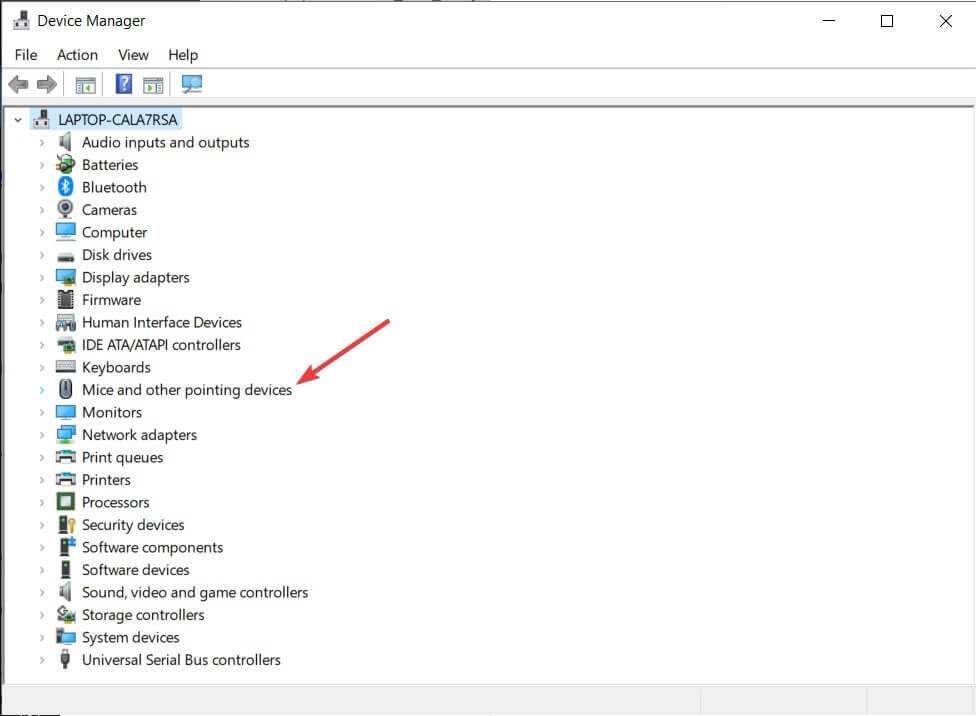
-
Högerklicka på musföraren och slå Uppdatera drivrutinen.
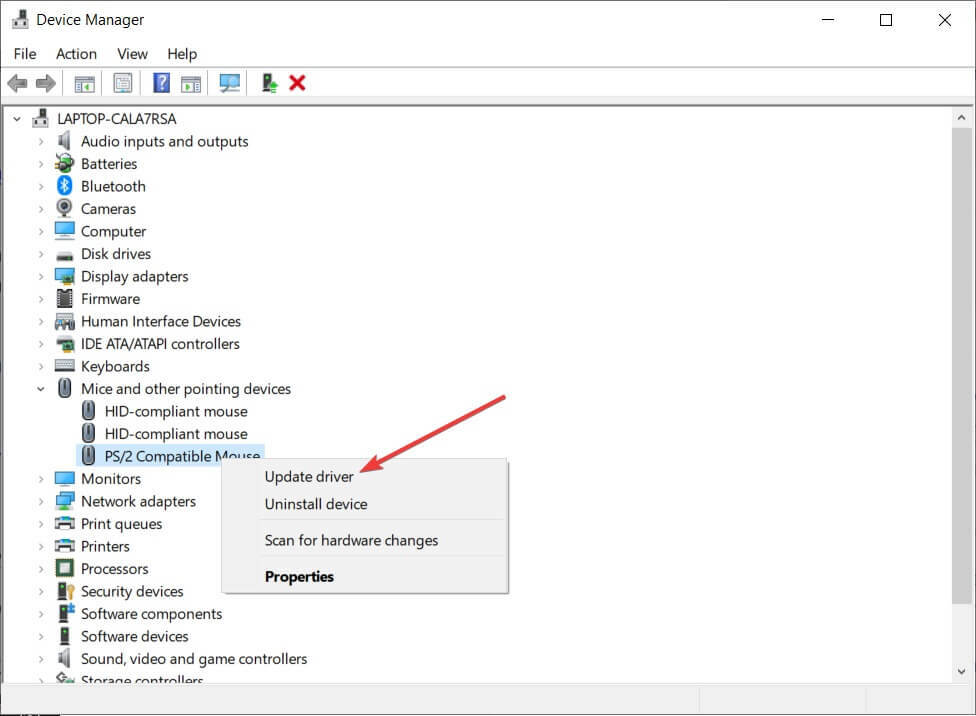
- Vänta tills processen är klar och starta om datorn.
Dessutom kan du avinstallera drivrutinerna, koppla bort musen, starta om datorn, ansluta musen igen och vänta på att Windows installerar om rätt drivrutiner.
Släpar din mus i Windows 10? Gör det lyhörd igen med den här enkla guiden!
3. Använd Registerredigerare
Kör en systemsökning för att upptäcka potentiella fel

Ladda ner Restoro
PC reparationsverktyg

Klick Starta skanning för att hitta Windows-problem.

Klick Reparera allt för att lösa problem med patenterade tekniker.
Kör en PC Scan med Restoro Repair Tool för att hitta fel som orsakar säkerhetsproblem och avmattningar. När skanningen är klar kommer reparationsprocessen att ersätta skadade filer med nya Windows-filer och komponenter.
Om du har Synaptics-drivrutiner, den här lösningen kommer säkert att fungera för dig eftersom den fungerade för många användare.
- Öppna Registerredigerare. För att göra det, skriv Springa i Windows-sökrutan.
- I fönstret Kör typ regedit och slå Stiga på.

- Gå till Registerredigeraren.
HKEY_LOCAL_MACHINESOFTWARESynapticsSynTPInstall
- Du hittar en nyckel som heter DeleteUserSettingsOnUpgrade. Dubbelklicka och ändra dess värde till 0.
- Stäng Registerredigeraren och gå till musinställningen och ändra dem hur du tycker det är lämpligt.
- Omstart din dator.
Att ändra registernycklar kan vara lite komplicerat och kan orsaka problem, så var noga med att bara ändra nycklarna som anges i guiden.
Kan du inte komma åt registerredigeraren? Fixa det för gott med dessa snabba lösningar.
4. Utför en ren start
I Clean Boot-tillstånd använder Windows endast ett minimalt antal drivrutiner och startprogram. Genom att göra detta kan du identifiera om applikationer från tredje part eller startartiklar orsakar problemet.
Följ stegen för att utföra en ren start:
- I Windows-sökruta typ msconfig och slå Stiga på.

- Fönstret Systemkonfiguration visas. Välj Tjänster flik.
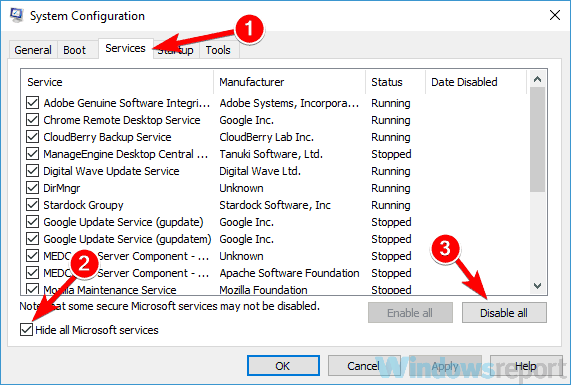
- Kolla upp Dölj alla Microsoft-tjänster och klicka sedan på Inaktivera alla.
- Gå till fliken Startup och klicka på Öppna Aktivitetshanteraren.
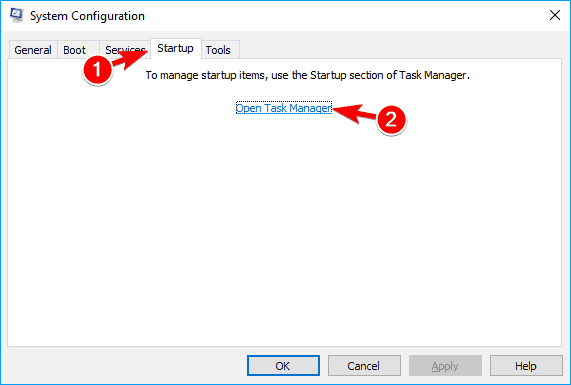
- Gå till Aktivitetshanteraren till Börja flik och Inaktivera varje startobjekt.
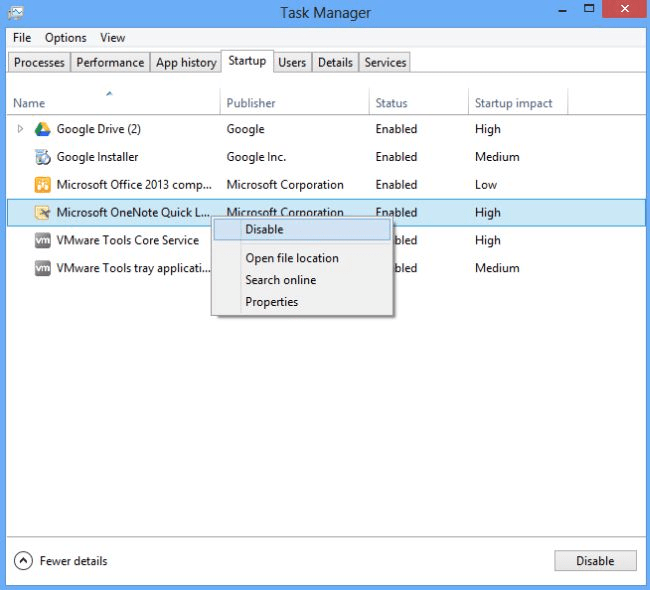
- Starta om din dator.
Windows 10 kan inte starta? Här är vad du behöver göra!
Vi hoppas att dessa lösningar fungerade för dig. Dessutom kan du prova några vanliga snabba korrigeringar som att kontrollera mushårdvara och ändra USB-anslutningsporten.
Att installera de senaste uppdateringarna för Windows 10 kan hjälpa dig också den här gången.
Om du har några frågor angående processen eller om du inte förstår ett visst steg kan du gärna skriva i kommentarfältet nedan.
Observera att de tidigare detaljerade lösningarna också fungerar om du stöter på följande fel:
- Muspekarens hastighet återställs kontinuerligt i Windows 10 - Många användare beskriver hur musalternativen återställs varje gång de startar om eller stänger av datorn. I ett sådant fall har du rätt att misstänka ett drivrutinsproblem eller till och med en hårdvarukonflikt.
- Mus-DPI återställs - DPI-återställning av mus kontinuerligt är också ett vanligt fel. Om du har Synaptics-drivrutiner gör det ofta underverk att ändra deras inställningar i registret.
- Windows 10-musinställningar sparas inte - Musinställningar återgår ibland till standardinställningarna efter att ha startat om Windows 10-datorn. Det finns flera möjliga lösningar på problemet, inklusive uppdatering av musdrivrutinerna och körning av felsökaren Maskinvara och enheter.
 Har du fortfarande problem?Fixa dem med det här verktyget:
Har du fortfarande problem?Fixa dem med det här verktyget:
- Ladda ner detta PC-reparationsverktyg betygsatt Bra på TrustPilot.com (nedladdningen börjar på den här sidan).
- Klick Starta skanning för att hitta Windows-problem som kan orsaka PC-problem.
- Klick Reparera allt för att lösa problem med patenterade tekniker (Exklusiv rabatt för våra läsare).
Restoro har laddats ner av 0 läsare den här månaden.
Vanliga frågor
Tredjepartsapplikationer, startobjekt och föråldrade musdrivrutiner kan orsaka problemet. Tveka därför inte att använda bästa drivrutinsuppdateringsprogramvaran för Windows 10.
Du kan åtgärda problemet genom att köra Windows-felsökaren, använda registret eller utföra en ren start, som beskrivs i den här detaljerade guiden.
För att ändra dina musinställningar, gå till inställningar först klicka på Enheter kategori och välj sedan Mus. Om du har problem med att öppna appen Inställning, använd den här snabb procedur.
